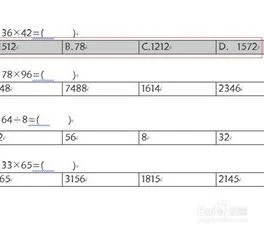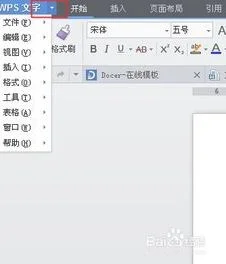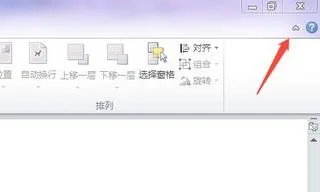1.wps超链接怎么做 wps怎么用超链接
在wps中创建超链接的方法如下:
1、打开WPS软件,选择想要插入超链接的内容,右键属性中选择【超链接】。
2、根据需要,选择想要制作的超链接,可以插入文件(图片/视频等)或网页(网站地址),也可以选择文档的其他位置,还可以选择电子邮件地址。
3、根据需要设置超链接后,点击【确定】。
注:为举例需要,设置的超链接为百度网址链接。
4、超链接设置完成,会出现不一样的文字效果。如上图所示,双击即可跳转打开超链接。
扩展资料
当然,如果有需要的话,可以自己设置超链接,这样非常方便,但是如果输入网址,都会变成超链接的话,又会对使用造成干扰。
击左上角“WPS文字“,进入选项对话框,点击“编辑”,取消“Internet或网络路径替换为超俩接”的勾选。,就可以关闭自动将网络路径或邮箱地址生成超链接的功能。
参考资料:WPS官网:怎么关闭自动将网络路径或邮箱地址生成超链接的功能
2.wps演示超链接怎么做
wps演示超链接制作方法:
工具:wps演示 : PPT
1. 选中文字,按右键,点超链接
2.选本文档位置,现在的个人简介在第一张幻灯片,但个人简介具体内容在第二张幻灯片,所以选2.个人简介或下一张幻灯片就好,点确定就行
注意:不要超链接的时候,选中做了超链接的文字,按右键,点取消超链接就好
3.wps表格超链接怎么做
WPS表格
方法/步骤
打开WPS表格,我们新建一个空白文档。
我们点击插入菜单下面的超链接,进入到超链接的对话框里面。
超链接有三种。
1-原有文件或网页。
可以插入文件或者网页。
2-本文档中的位置
就是单元格了。
3-电子邮件的地址
就是电子邮件地址了。
首先我们来看第一种。我们可以输入我们要显示的文字,在地址栏里面输入就可以链接到网站了。
之后,单元格里面就出现了网站链接,我们直接点击就可以访问了。
第二种就是单元格链接,我们选择文档位置,输入要显示的文字和单元格的引用,就插入了一个单元格的链接。
然后点击这个单元格就可以链接,非常适合跨数据的交换。
最后就是电子邮箱了。在插入超链接对话框里面,选择电子邮件,输入电子邮件地址和文字,就可以插入电子邮箱了。
完成后就形成了一个mailto的链接,点击可以打开一个邮件程序,用来处理这个链接。
4.如何设置wps的超链接
首先,我们打开wps,新建一点内容,设置好相应的标题,以备后面设置的需要。
设置好 相应需要链接的位置,我这里就设置三个将要链接的位置。
下面我们就来看一下如何具体设置。
首先,我们建立“书签”
选中“第一页内容”,点击右上方的“书签”
点击“书签”看一下具体如何设置书签。
填写“书签”名称,然后“添加”就可以了。
同样的方法,选择“第二页内容”,“第三页内容”进行“书签”设置。
然后,我们选择第一页的内容,选中“第一页”这几个字,点击“超链接 ”
然后选择“本文档中的位置”,在“书签”里面找到“第一页内容” 选择之后点击“确定”就可以了。设置好了,我们的“第一页”这几个字下面就多了一个横线。表示超链接成功。
同样的方法我们进行复制操作就可以了,完成之后的界面就是这样子。
我们按着键盘上的“ctrl”键,直接鼠标点击就可以超链接到我们设置的地方了。
步骤阅读
具体的设置就是这样滴,大家可以照着步骤设置一下,文档里面的图片也是可以这样超链接的。
5.如何自定义WPS的超级链接位置
在插入-超链接在里面是可以设置文档链接位置的,你要链接到固定位置的话可以通过插入书签,然后再链接到书签上就可以到你想要的位置了。
1、打开wps文档,搞好你的文档目录。2、建立“书签”。
到文档正文中,找到你要建立“超链接”的子文档题目,用鼠标拖选复制这个题目,(注意:这个题目中,不能含有引号之类的符号,也不能有空格,若题目较长,只复制前面的几个字就行了);接下来,依次点击“插入”——“书签”——在“书签名”的写入框中,把刚才复制的题目粘贴进去——点击“添加”。3、建立“超链接”。
返回到文档开头的目录里面,找到与那个“书签”对应的目录项目,用鼠标右键把它拖黑(即“拖选”),但不必复制它;接下来,依次点击“插入”——“超链接”——在左面第二栏“在本文档中置”中点击一下,——在“请选择文档中的位置”下面的选项框里面,点击一下刚才的那一个“书签”,——“确定”。第一个超链接就做成了啦。